パスワードの変更
パスワードがわかっている場合は、「設定」で変更できます。
サイドバーから自分のプロフィール写真をクリックしてユーザー設定にアクセスし、[OK]をクリックします。 設定。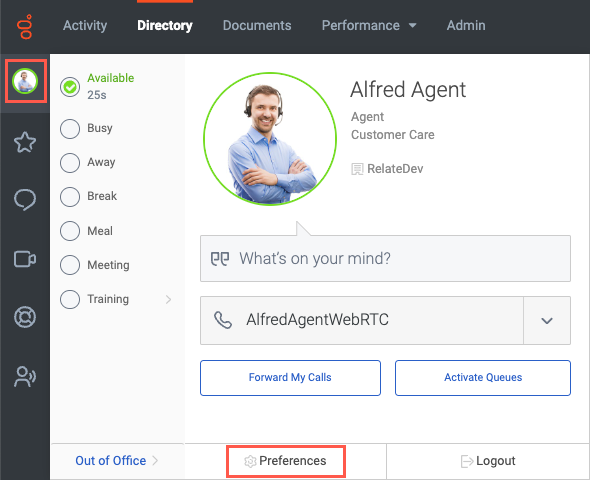
パスワードを変更するには、環境設定からパスワード をクリックします。
- 3つのフィールドに入力します。 新しいパスワードを入力すると、GenesysCloudは要件を満たすための提案を表示します。 デフォルトのパスワード要件は次の通りです。
- 最小長は8文字です。
- パスワードの最大長は400文字です。
- パスワードには、少なくとも1つの数字、1つの特殊文字、1つの大文字、および1つの小文字を含める必要があります。
- 以前の 10 個のパスワードを再利用することはできません。メモ:
- 管理者は、組織に対して異なる最小要件と最大要件を設定できます。
- パスワードに 2 バイト文字 (日本語や中国語など) が含まれている場合、後でキーボードを使用してログインすることはできません。
-
フィールドに入力したら、をクリックします パスワードを変更する。
注意: 新しいパスワードが組織の最小要件と最大要件に適合しない場合、Genesys Cloudは、要件を満たすために提案された変更を含むメッセージを表示します。 - 次回GenesysCloudにログインするときに、新しいパスワードを使用します。

